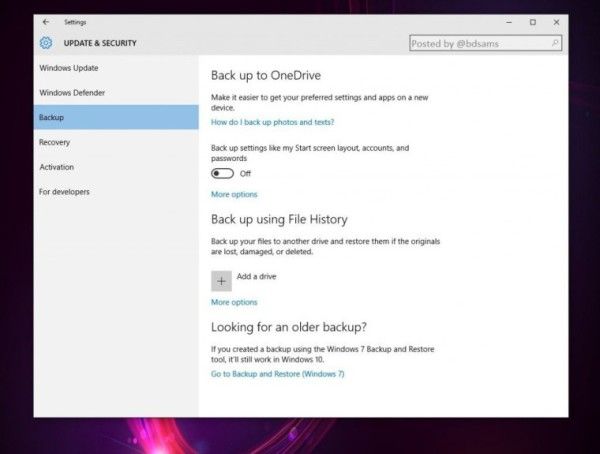Nalaman namin na ang Microsoft ay gumagana sa isang bagong tampok para sa Windows 10 Redstone. Ang OneDrive, ang cloud storage at serbisyo sa pag-sync na naka-bundle sa Windows 10, ay magbibigay-daan sa iyo sa lalong madaling panahon upang mai-backup ang iyong mga personal na kagustuhan at data sa cloud. Ang bagong pagpipiliang ito ay maaabot ang Windows 10 sa Pag-update ng Redstone , at posibleng, ang tampok na mga placeholder ay maaari ring gumawa ng isang pagbabalik.
Ang impormasyong ito ay nagmula sa Thurrott.com, ang sikat na website na nakatuon sa Windows. Iniulat nila na ang mga tampok na OneDrive na ito ay nakita sa Windows 10 build 14278. Ito ay isang mas matandang Insider build, na hindi pinakawalan sa publiko.
Paano mag-back up sa One Drive sa Windows 10.
kung paano patalasin ang isang imahe sa pintura
Naa-access ang bagong pagpipilian mula sa app na Mga Setting:
- Kailangan mong buksan ang app na Mga Setting .
- Pagkatapos mag-navigate saUpdate & Security -> Pag-backup.
- Ang sumusunod na pahina ay bubuksan:
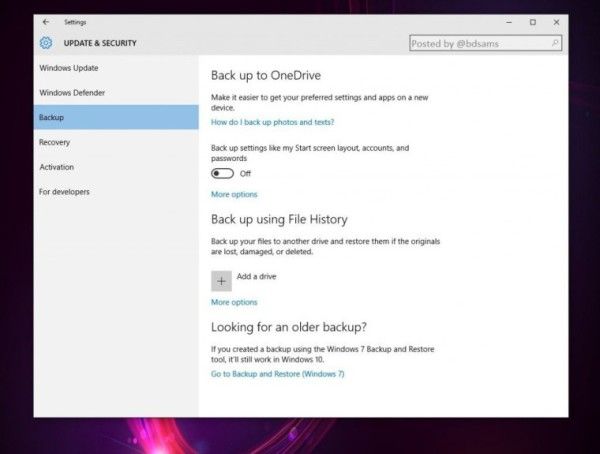
Doon, magagawang i-on / i-off ng gumagamit ang mga pag-backup ng OneDrive para sa mga app, password, setting at account. Tandaan na ang Windows 8.1 ay may kasamang tampok din upang mai-sync ang ilang mga setting, at mai-upload ang iyong camera roll ng mga larawan at video sa OneDrive. Hindi alam kung magkano ang pagkakaiba ng karanasan sa pag-backup at pag-sync ng OneDrive sa Windows 10 kung ihahambing sa Windows 8.1.
 Ang Windows 10 Mobile ay may parehong pagpipilian. Maaari itong matagpuan sa parehong lokasyon ng app na Mga Setting. Mga Kredito: Thurrott .
Ang Windows 10 Mobile ay may parehong pagpipilian. Maaari itong matagpuan sa parehong lokasyon ng app na Mga Setting. Mga Kredito: Thurrott .
kung paano magdagdag ng musika sa kwento sa facebook
Ano ang palagay mo sa tampok na ito? Masaya ka bang makuha ito? Ipaalam sa amin sa mga komento.